Word文档里面如何把两张图片组合成一张
在Word文档中合并两张图片为一张,可通过以下步骤操作: 1. 打开你的Word文档,定位到你想插入图片的位置。 2. 点击插入选项卡,在下拉菜单中选择图片,然后选择第一张需要组合的图片。 3. 插入后,点击图片以选中它。此时可能看到四周有虚线框和四个小控制点(左上、右上、右下、左下)。 4. 按住鼠标左键并拖动其中一个控制点调整大小或位置,如果想将两张图片拼接在一起,可以尝试移动第二张图片至合适位置。 5. 在保持第一张图片选中的状态下,再次点击“插入”-> 图片 并重复步骤3-4的过程来插入第二张图。确保第二张图与第一张对齐后松开鼠标。 6. 如果需要裁剪或重叠部分图像,请按住Ctrl键并拖动边缘进行微调。 7. 调整完毕后,确认无误并保存文档。 通过以上方法,你可以在Word文档中成功地将两张或多张图片组合成一张。
1、 打开Word文档后,点击文档上方的【插入】
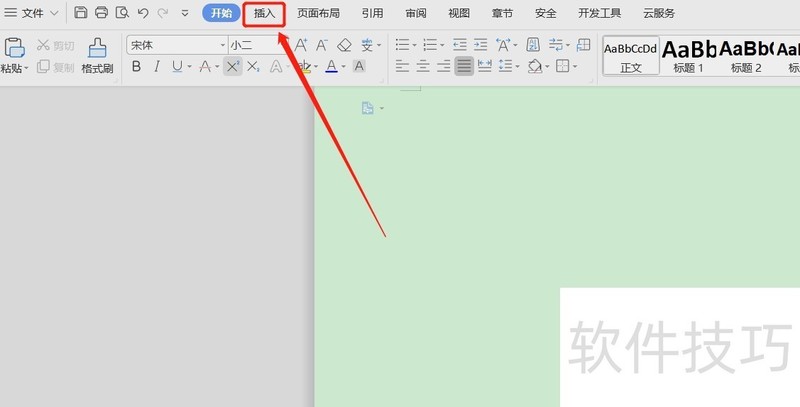
2、 点击工具栏【图片】里的【来自文件】
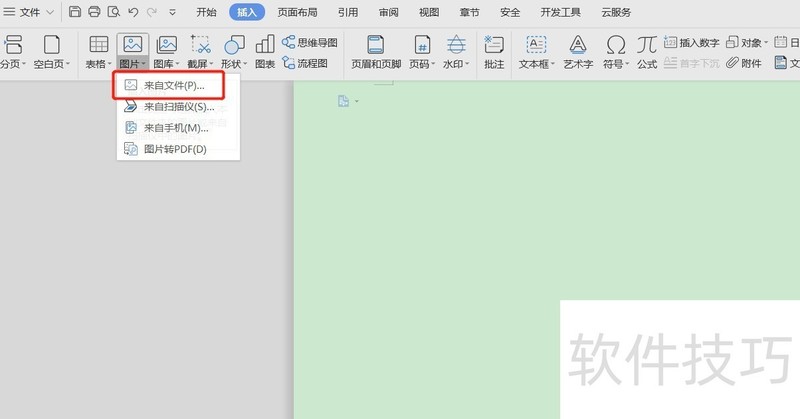
3、 在弹出来的插入图片页面,选择要插入的图片,点击【打开】
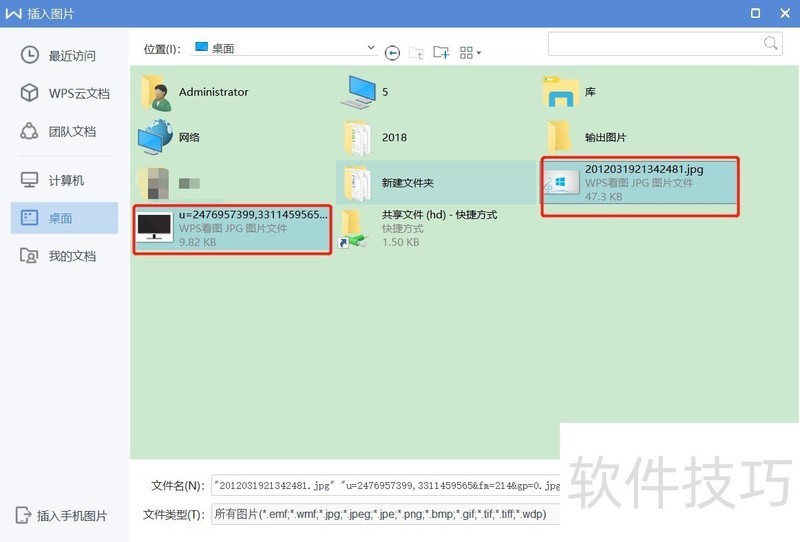
4、 右击要放在底层的图片,在出来的菜单里面点击【设置对象格式】
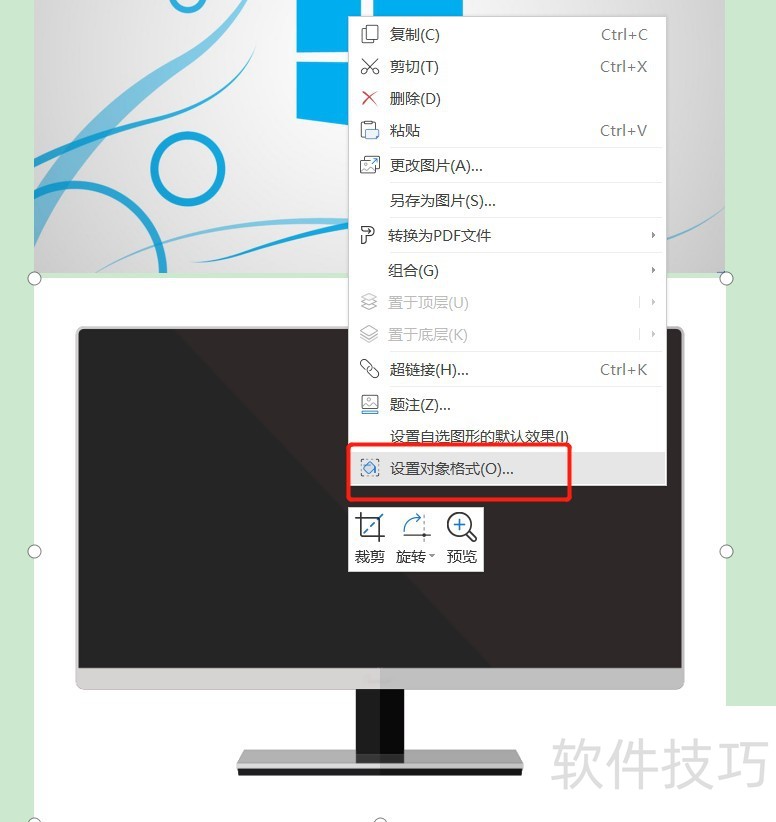
5、 在设置对象格式页面,点击上方的【版式】

6、 在环绕方式里面选择【衬于文字下方】,点击下面的【确定】
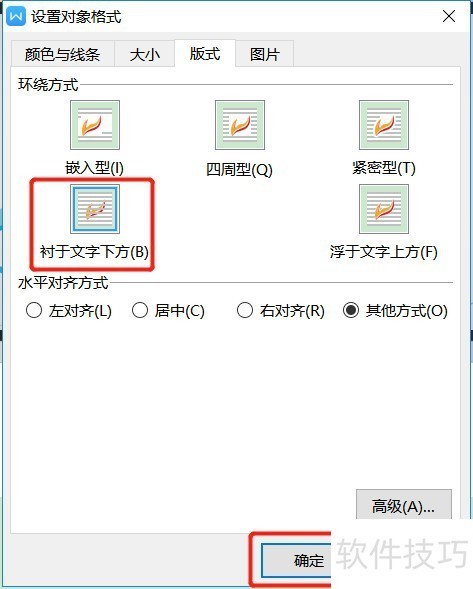
文章标题:Word文档里面如何把两张图片组合成一张
文章链接://www.hpwebtech.com/jiqiao/208749.html
为给用户提供更多有价值信息,ZOL下载站整理发布,如果有侵权请联系删除,转载请保留出处。
- 上一问:怎样删除Word文字间的空白行
- 下一问:word下划线怎么打,教你快速添加下划线
相关软件推荐
其他类似技巧
- 2024-08-24 07:01:02Word文档里面如何把两张图片组合成一张
- 2024-08-24 06:43:01怎样删除Word文字间的空白行
- 2024-08-23 17:07:01【Word】Word中如何批量更改英文大小写?
- 2024-08-23 17:01:02Word怎么让插入的流程图:合并内部没有填充颜色
- 2024-08-23 16:51:01如何制作Word红头文件
- 2024-08-23 16:49:01怎样在Word中的公式和序号之间填充连续点
- 2024-08-23 16:15:01word页码字体大小怎么设置
- 2024-08-23 16:10:01Word如何让插入的流程图:合并内部没有填充颜色
- 2024-08-23 15:57:02如何在Word文档设置密码加密
- 2024-08-23 15:53:02word怎么设置分节符?
Microsoft Office Word2007软件简介
Microsoft Office Word 2007 是一款老牌的办公软件套装,可以实现办公软件最常用的文字、表格、演示等多种功能。word2007内存占用低,运行速度快,体积小巧。word2007具有强大插件平台支持,免费提供海量在线存储空间及wps文字文档模板,支持阅读和输出PDF文件,全面兼容微软Office97-2010格式(doc/docx/xls/xlsx/ppt/p... 详细介绍»









